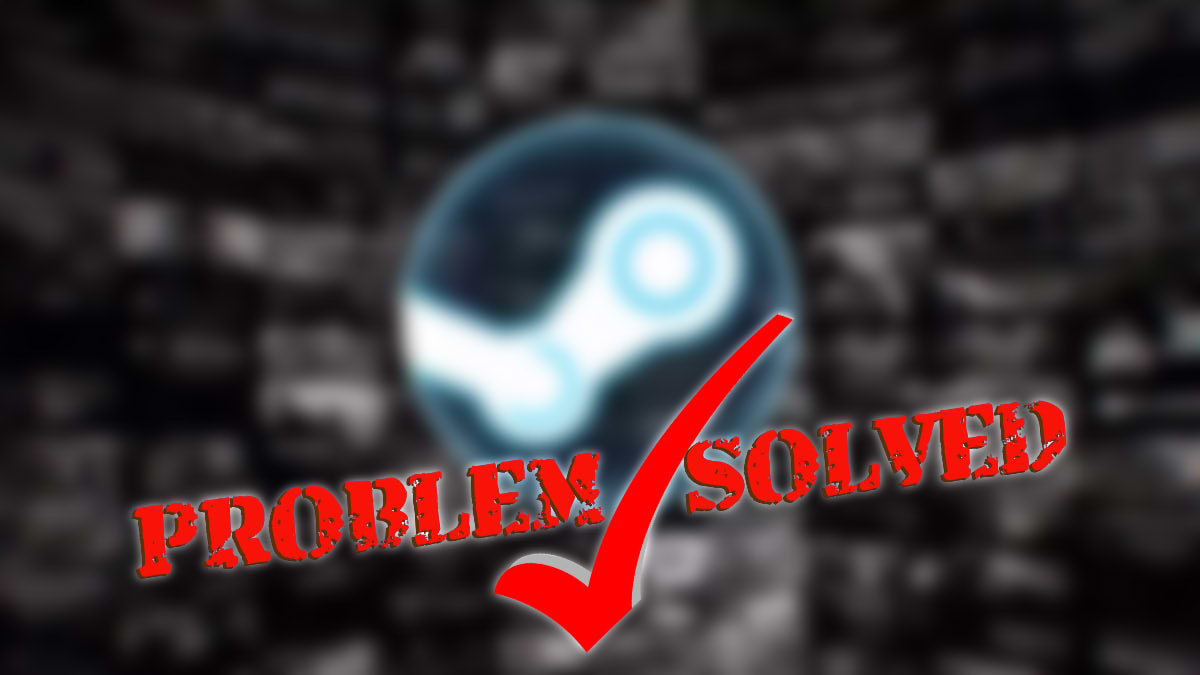Как увеличить скорость загрузки в Steam
- Почему медленно загружаются игры в Стиме
- Способы ускорить загрузку в Steam
- Смена и выбор лучшего региона загрузки в Steam
- Обновите клиент Steam
- Очистите кэш Steam
- Измените настройки скачивания
- Избегайте загрузок в пиковые часы
- Выключение фоновых программ
- Выключите фоновые загрузки Steam
- Выключение VPN сервисов
- Выключите антивирус и брандмауэр
- Подключитесь через кабель
- Проверка наличия вирусов
- Проверяем скорость интернета
Хотите повысить скорость скачивания в стиме или разобраться из-за чего она такая низкая? В этой статье мы собрали для вас самые эффективные методы, которые позволят вам мгновенно ускорить процесс загрузки игр в Steam. Читайте ниже, чтобы узнать секреты оптимизации.
Почему медленно загружаются игры в Стиме
Почему процесс загрузки игр в Steam может быть медленным? Существует несколько возможных причин:
Первая возможная причина — ограничения вашего интернет-провайдера. Некоторые провайдеры устанавливают ограничения на скорость передачи данных, особенно в периоды пиковой нагрузки. Это может оказать влияние на скорость загрузки в Steam.

Вторая возможная причина — сам клиент Steam. Иногда обновления или изменения в клиенте могут привести к замедлению процесса загрузки игр. Также, если ваш клиент Steam не обновлен до последней версии, это также может негативно сказаться на скорости загрузки.
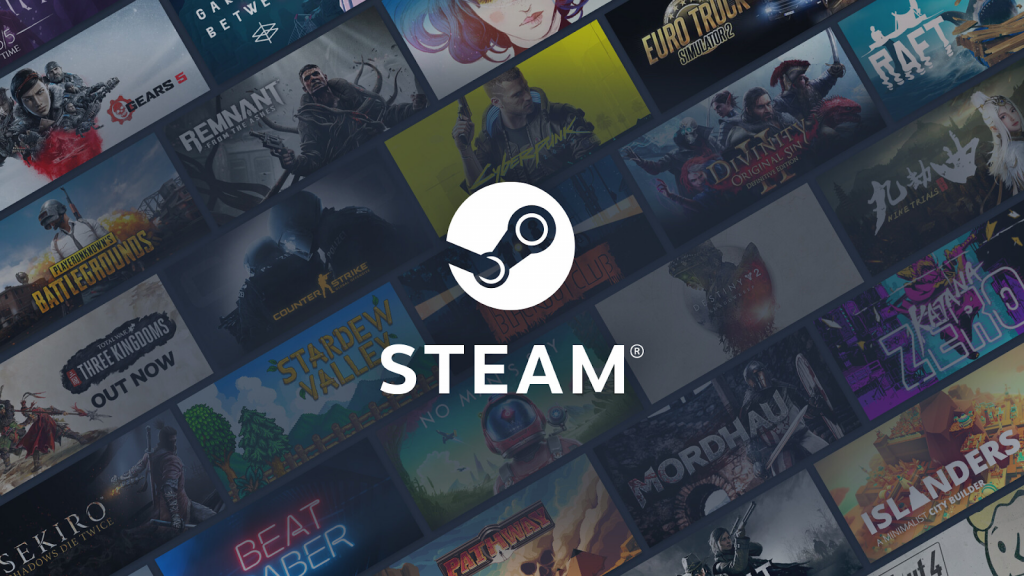
Третья возможная причина — перегруженность серверов Steam. В периоды акций или новых релизов загрузка может замедляться из-за большого количества пользователей, пытающихся скачать игры одновременно.

Четвертая возможная причина — ваше географическое расположение относительно серверов Steam. Если вы находитесь в регионе, который далек от серверов Steam, то ваша скорость загрузки может быть замедлена из-за большого расстояния, которое должны пройти данные.

Однако, не стоит отчаиваться, ведь существует множество способов повысить скорость загрузки в стиме. Давайте рассмотрим их подробнее в следующем разделе.
Способы ускорить загрузку в Steam
Ниже представлены разнообразные методы, позволяющие оптимизировать ваше соединение и настроить клиент Steam для максимальной производительности.:
Смена и выбор лучшего региона загрузки в Steam
В настройках стим можно подобрать сервер, который имеет хорошее соединение с вашим провайдером или находящийся ближе к вашему расположению. Это сократит расстояние, которое данные должны пройти, и улучшит скорость скачивания. Вот несколько простых шагов, которые помогут вам настроить сервер загрузки в Steam:
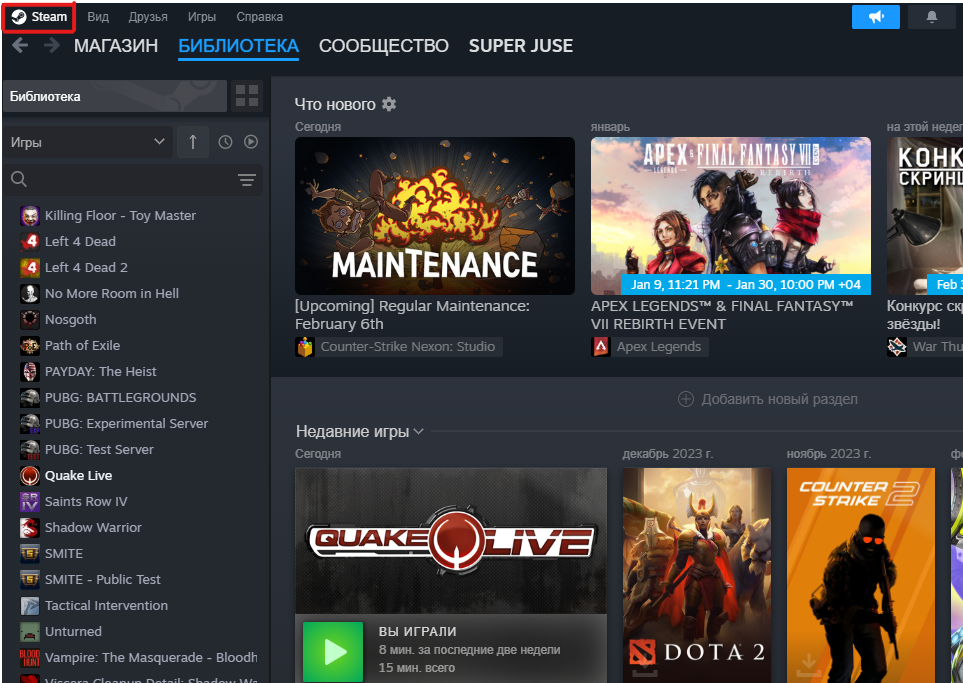
Шаг 1: Откройте приложение Steam на вашем компьютере и верхнем меню выберите «Steam».
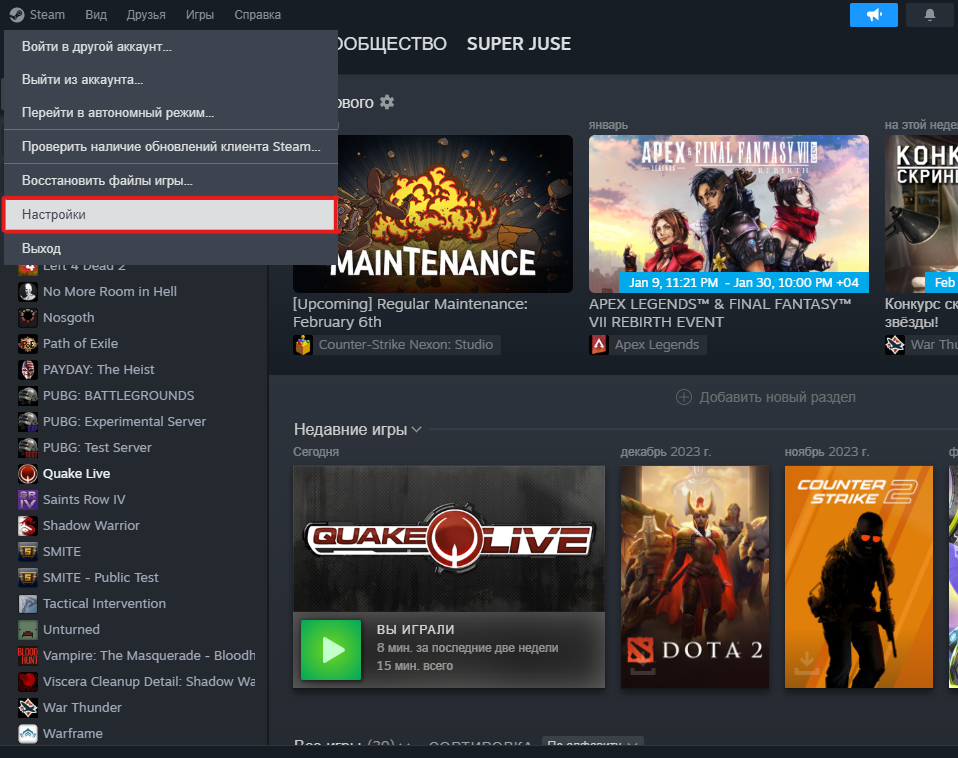
Шаг 2: В выпадающем меню выберите пункт «Настройки».
Шаг 3: В левой части окна настройки выберите вкладку «Загрузки».
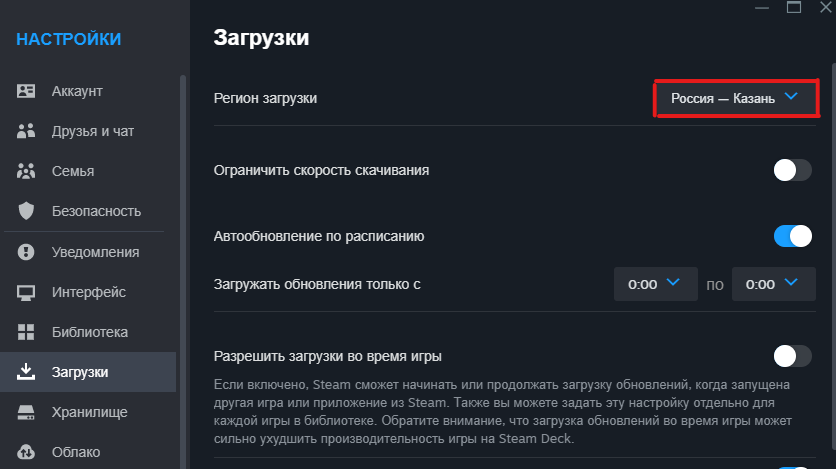
Шаг 4: В разделе «Регион загрузки» щелкните левой кнопкой мыши на установленный регион.
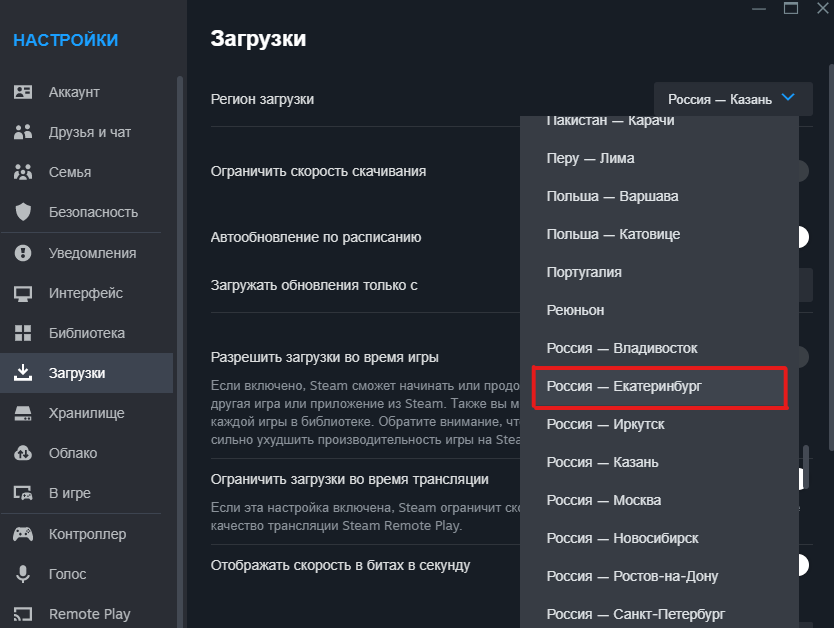
Шаг 5: В открывшемся списке выберите сервер, который имеет хорошее соединение с вашим провайдером или находится ближе к вашему расположению.
Обновите клиент Steam
Проверка наличия обновлений для вашего клиента Steam важна для оптимизации скорости загрузки игр. Обновления могут содержать исправления, улучшающие производительность и повышающие скорость загрузки. Регулярно проверяйте доступность обновлений и устанавливайте их для обеспечения оптимальной работы клиента Steam.
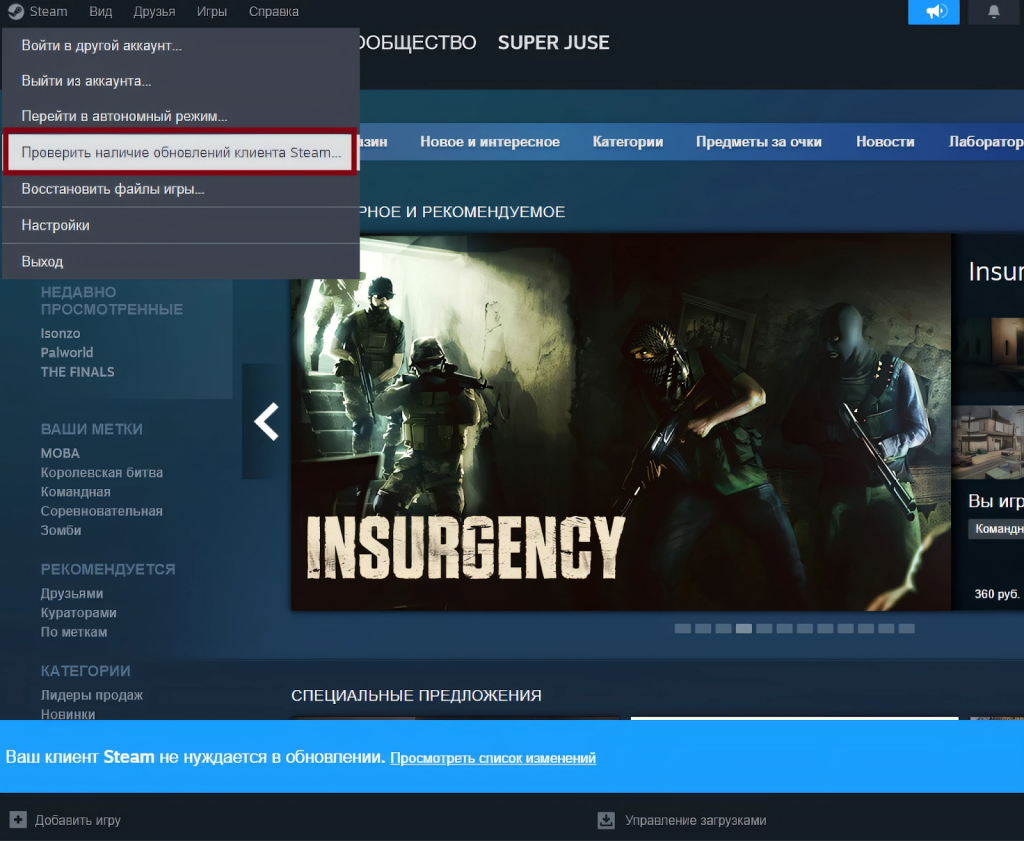
Очистите кэш Steam
Накопление временных файлов и данных в кэше Steam – это распространенная проблема, которая может привести к ухудшению производительности клиента Steam. Со временем кэш может стать перегруженным и забитым, что замедлит процесс загрузки игр и работы платформы в целом. Поэтому рекомендуется периодически проводить очистку кэша Steam, чтобы удалить ненужные временные файлы и освободить место для новых данных. Это поможет поддерживать оптимальную скорость загрузки и производительность клиента Steam, обеспечивая более комфортный пользовательский опыт.
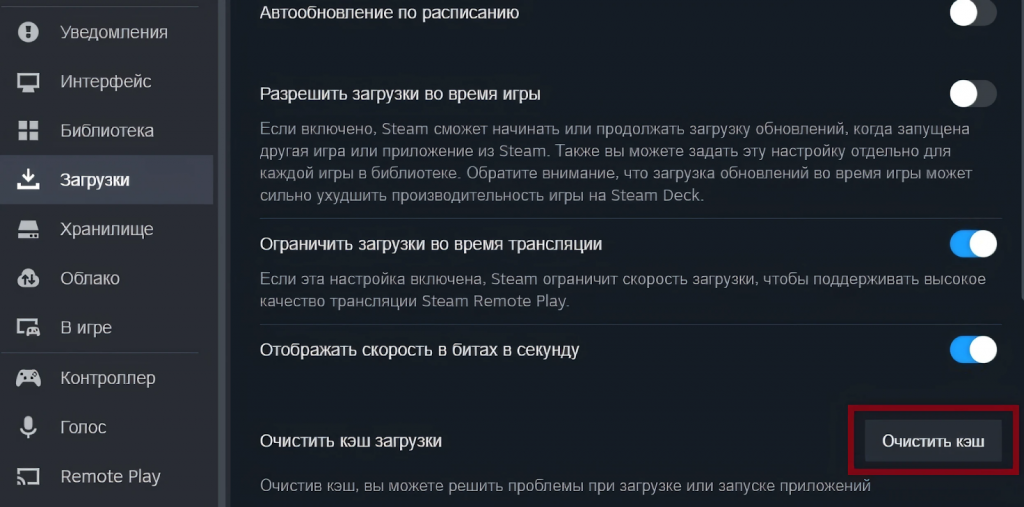
Измените настройки скачивания
В настройках Steam проверьте параметры скачивания, например, у вас может быть выставлено ограничение скорости скачивания. Так же вам стоит попробовать установить приоритет для конкретных загрузок. Эти простые настройки могут значительно повысить эффективность вашего процесса загрузки игр в Steam.
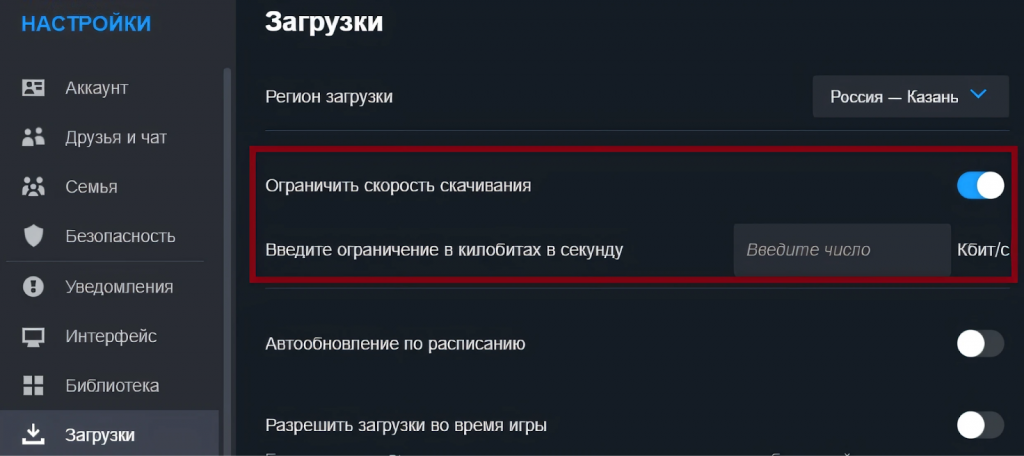
Избегайте загрузок в пиковые часы
Загрузка игр в Steam во время пиковой активности интернет-трафика может привести к снижению скорости загрузки из-за перегрузки сети. Попробуйте загружать игры во внепиковые часы, например, вечером или ночью, когда нагрузка на сеть ниже. Это позволит вам получить более стабильное и быстрое соединение. Если это не возможно, воспользуйтесь функцией управления загрузками в Steam, чтобы запланировать время начала и окончания загрузок в удобное для вас время.
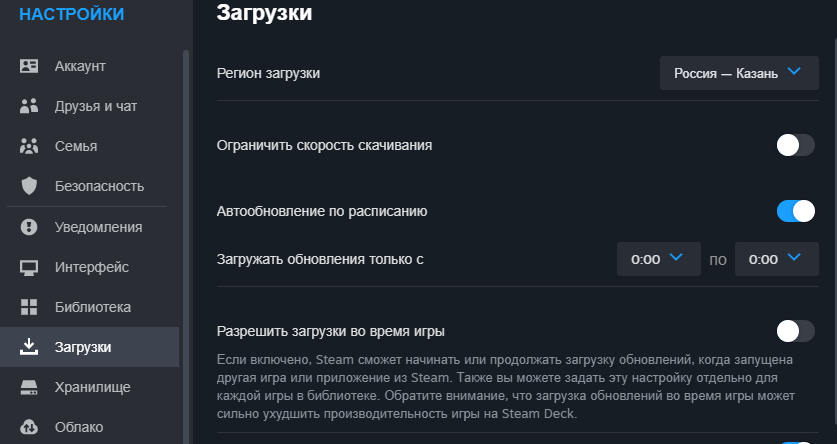
Выключение фоновых программ
Откройте диспетчер задач (сочетанием клавиш Ctrl+Shift+Esc) и остановите все фоновые программы или процессы, некоторые из них могут потреблять интернет-трафик, включать загрузку файлов, обновление программ или потоковую передачу данных.
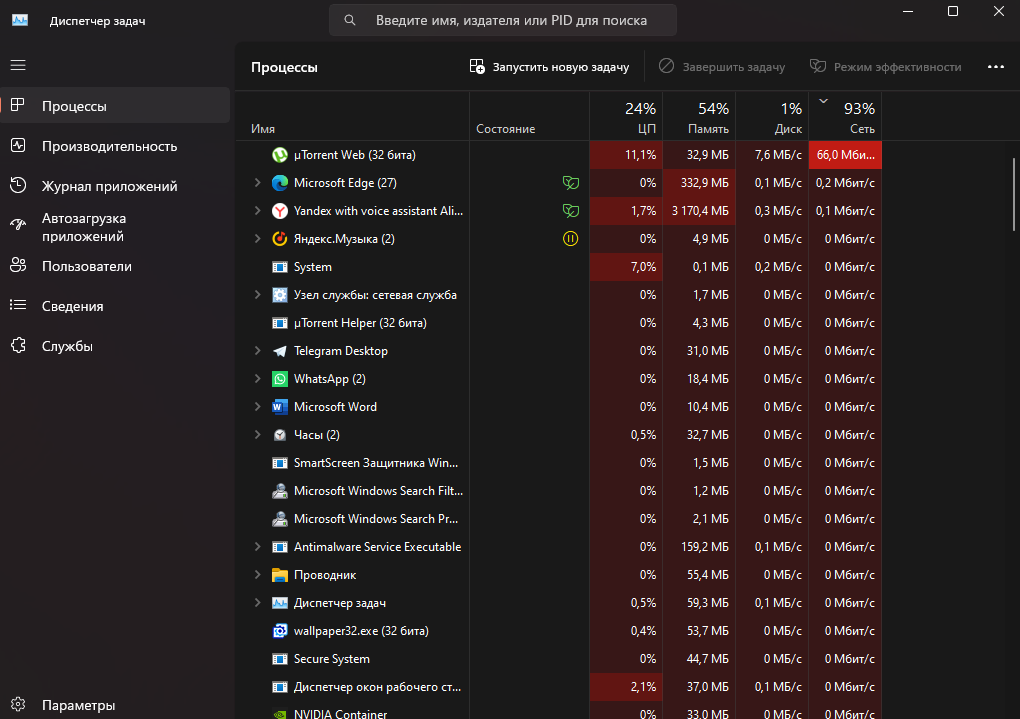
Выключите фоновые загрузки Steam
Отключите фоновое обновление Steam, чтобы клиент не тратил интернет-ресурсы на загрузку обновлений, пока вы играете или используете другие приложения. Это можно сделать в настройках Steam.
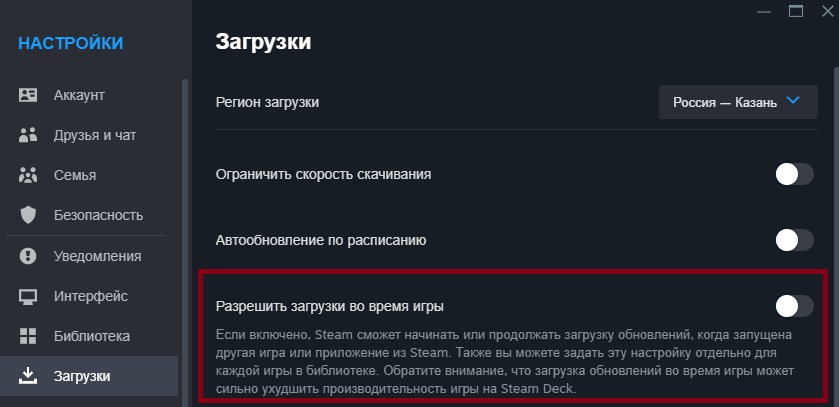
Выключение VPN сервисов
Включенные VPN сервисы могут оказать негативное влияние на скорость загрузки игр в Steam, поскольку они добавляют дополнительные шифрования и маршрутизацию трафика. Это может привести к увеличению задержек и замедлению процесса загрузки игр. Чтобы избежать этой проблемы, рекомендуется временно отключить VPN перед запуском Steam. Это позволит вашему интернет-соединению работать без дополнительных слоев шифрования и маршрутизации, что в свою очередь повысит скорость загрузки игр.
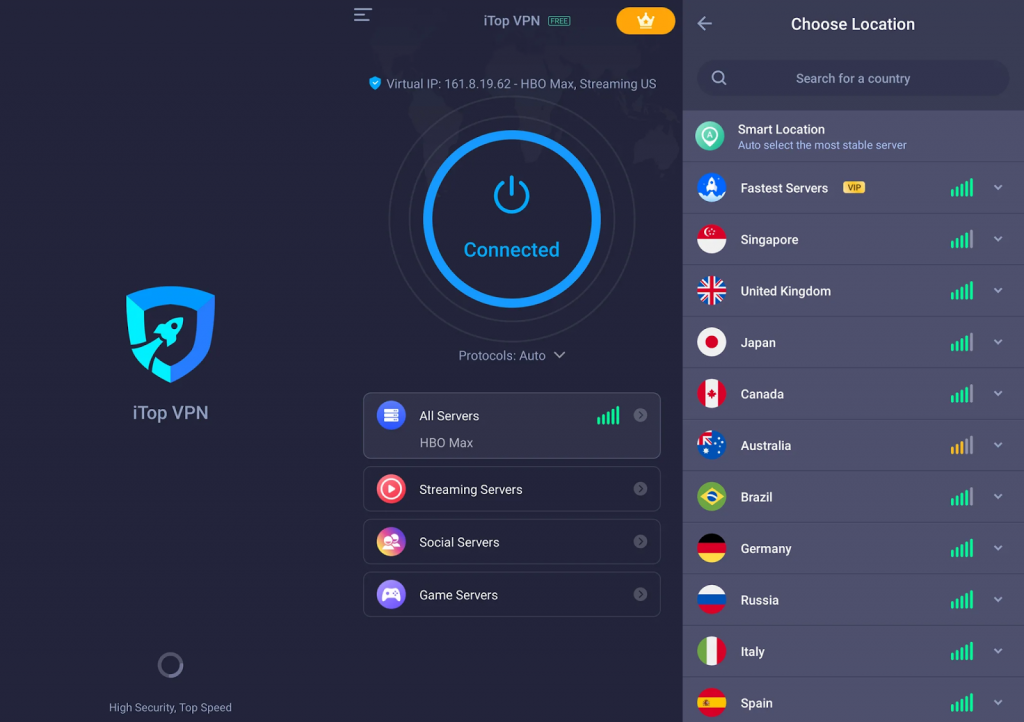
Выключите антивирус и брандмауэр
Антивирусные программы и брандмауэры, несмотря на свою важность, иногда могут стать причиной замедления загрузки игр в Steam. Это происходит из-за их вмешательства в работу сетевого соединения и сканирования файлов. Временное отключение антивирусных программ и брандмауэров перед загрузкой игр позволяет избежать этой проблемы и повысить скорость загрузки.
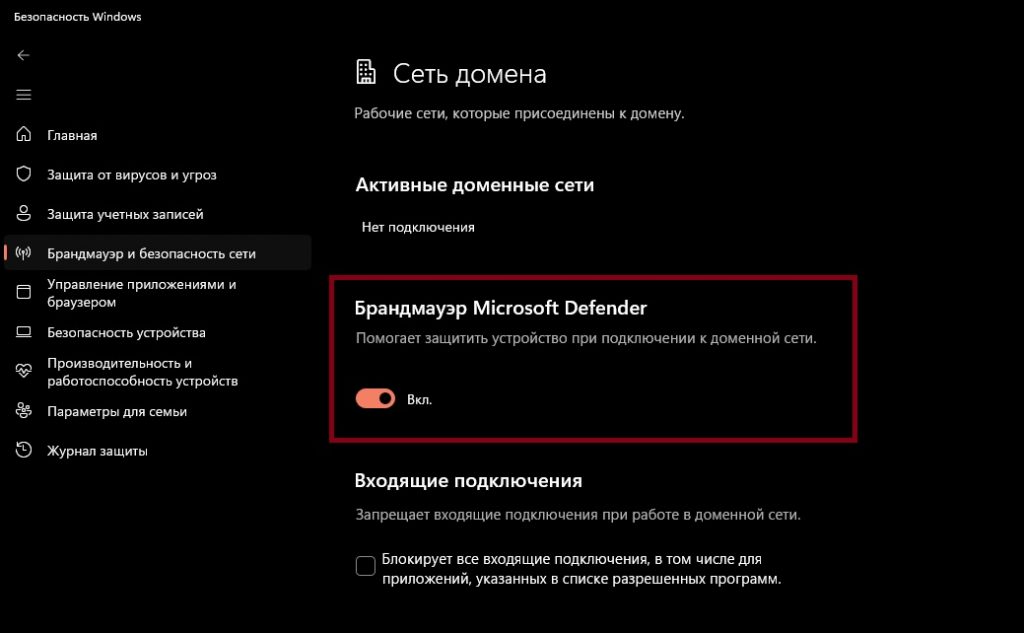
Подключитесь через кабель
Подключение компьютера к маршрутизатору или модему при помощи Ethernet-кабеля предпочтительнее Wi-Fi из-за более надежного и стабильного соединения. Ethernet-кабель исключает проблемы с сигналом, интерференцией и ограничениями скорости, которые могут возникать при использовании беспроводных сетей. Это может значительно улучшить производительность при загрузке игр в Steam и обеспечить более плавный игровой опыт.

Проверка наличия вирусов
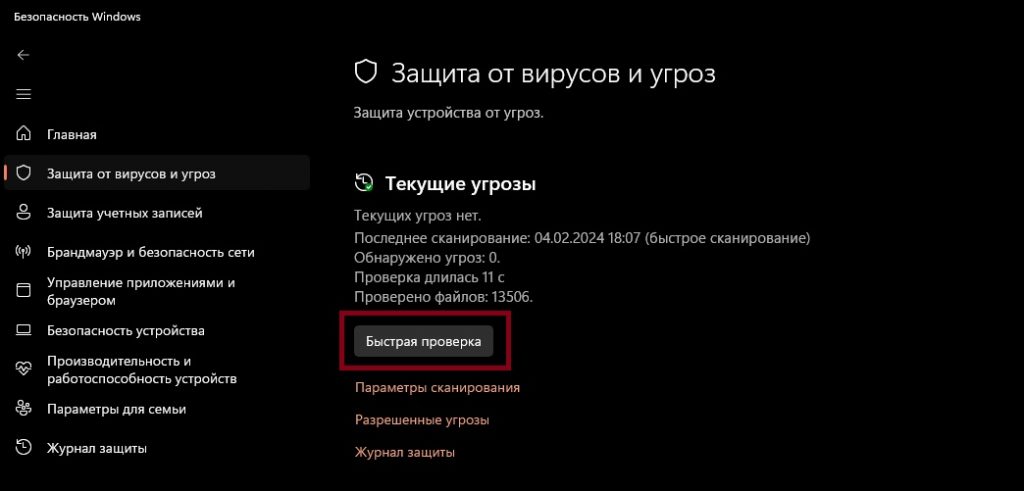
Вирусы и другие вредоносные программы могут значительно замедлить работу вашего интернет-соединения, ограничивая его скорость и производительность. Проведение регулярной проверки компьютера на наличие вредоносных программ при помощи антивирусного программного обеспечения является важным шагом для обеспечения безопасности и эффективности вашего компьютера. Антивирусное программное обеспечение поможет обнаружить и удалить вредоносные программы, которые могут влиять на работу интернета, что в свою очередь поможет улучшить скорость и стабильность вашего интернет-соединения. Поэтому рекомендуется регулярно обновлять и запускать антивирусное ПО для защиты вашего компьютера и поддержания оптимальной скорости интернета.
Проверяем скорость интернета
Периодически проверяйте скорость своего интернет-соединения с помощью онлайн-сервисов или приложений. Это поможет выявить проблемы со скоростью передачи данных и принять меры для их устранения.
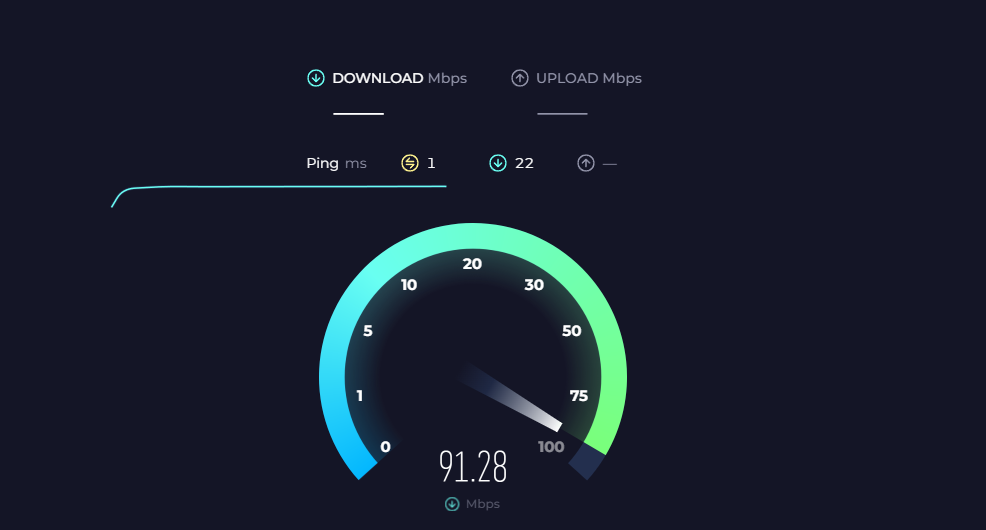
Хотите узнать сколько стоит ваш аккаунт в Steam? Тогда рекомендуем ознакомиться с нашей статьей.